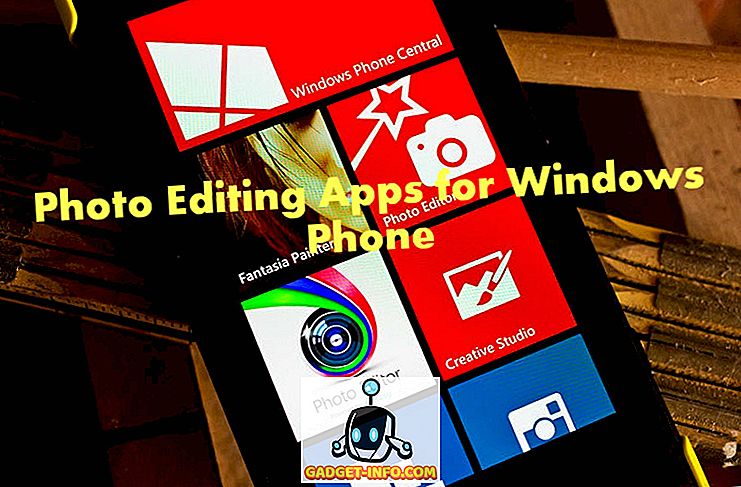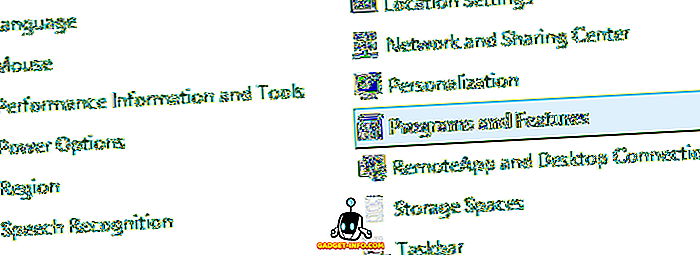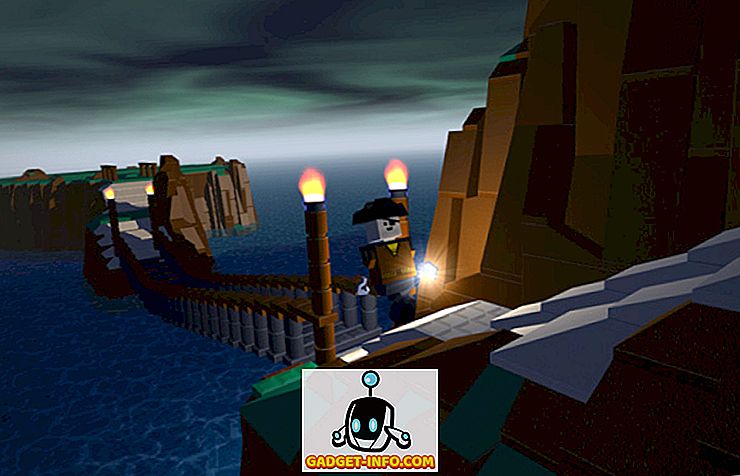Jika Anda ingin menyederhanakan tampilan ikon pada desktop Windows 7/8/10 Anda, Anda dapat "menghapus" label dari ikon desktop.
Sebelum menunjukkan kepada Anda cara menghapus label pada ikon desktop Anda, Anda harus tahu bahwa ada dua jenis ikon desktop. Ada ikon cara pintas standar yang dapat Anda buat untuk program yang Anda instal, dan ada ikon desktop yang dapat Anda tempatkan di desktop Anda untuk fitur-fitur umum seperti Komputer dan Tempat Sampah. Anda dapat mengatakan bahwa ikon adalah jalan pintas jika ada panah di sudut kiri bawah ikon, seperti yang digambarkan di bawah ini.
Metode untuk menghapus teks dari masing-masing jenis ikon ini berbeda.
Hapus Teks dari Ikon Desktop
Untuk menghapus teks dari ikon desktop seperti Komputer dan Keranjang Sampah, klik kanan pada ikon desktop dan pilih Ubah nama dari menu sembulan.
Tekan bilah spasi untuk mengetik spasi tempat teks itu dan tekan Enter .
Ikon desktop sekarang terlihat seolah-olah tidak ada teks di bawahnya.
CATATAN: Anda dapat menambah dan menghapus ikon desktop dengan mengklik kanan pada desktop, memilih Personalisasi dari menu sembulan, dan mengklik tautan Ubah ikon desktop pada layar Personalisasi . Kotak dialog Pengaturan Ikon Desktop ditampilkan, memungkinkan Anda untuk menghidupkan dan mematikan ikon desktop yang diinginkan.
Hapus Teks dari Pintasan
Untuk menghapus teks dari pintasan, klik kanan pada ikon pintasan dan pilih Ubah nama dari menu sembulan.
Kali ini, alih-alih mengetik spasi, tahan tombol Alt dan ketik 255 pada keypad numerik. Tekan Enter . Perhatikan bahwa Anda harus menggunakan tombol angka di sisi kanan keyboard, bukan yang terletak di atas tombol huruf. Tidak yakin mengapa, tetapi itu hanya berfungsi ketika Anda menggunakan tombol di sebelah kanan.
Untuk beberapa pintasan, Anda dapat melihat tampilan kotak dialog Akses File Ditolak . Jika demikian, klik Lanjutkan untuk selesai mengganti nama pintasan.
Pintasan sekarang tampaknya tidak memiliki teks di bawahnya.
Hal kedua yang perlu diperhatikan tentang metode ini adalah hanya akan berfungsi untuk satu ikon desktop. Jika Anda mencoba menggunakan ALT + 255 untuk ikon kedua, itu akan mengatakan bahwa sudah ada ikon lain dengan nama yang sama. Dalam hal ini, Anda harus menggunakan ALT + 255 beberapa kali.
Misalnya, untuk ikon desktop kedua, Anda akan mengetik ALT + 255, ALT + 255 dan kemudian tekan Enter. Untuk ikon ketiga, Anda akan melakukannya tiga kali, dll., Dll.
CATATAN: Kami sarankan hanya menghapus teks dari ikon desktop dan ikon cara pintas jika ikon mudah diidentifikasi tanpa teks. Nikmati!